Comment puis-je modifier le mot de passe WLAN?
Pour des raisons de sécurité, le mot de passe WLAN ne peut être modifié que directement sur un des modules de commande Hoval (p. ex. sur votre installation Hoval ou sur un module de commande mural). Pour ce faire, suivez tout simplement les étapes décrites ci-dessous.
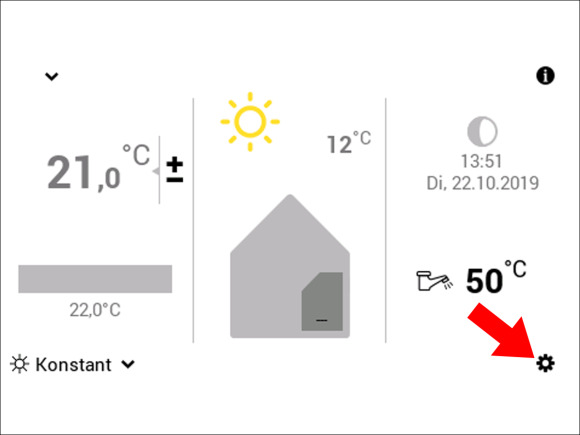
Étape 1:
Cliquez en bas à droite sur le symbole des réglages.
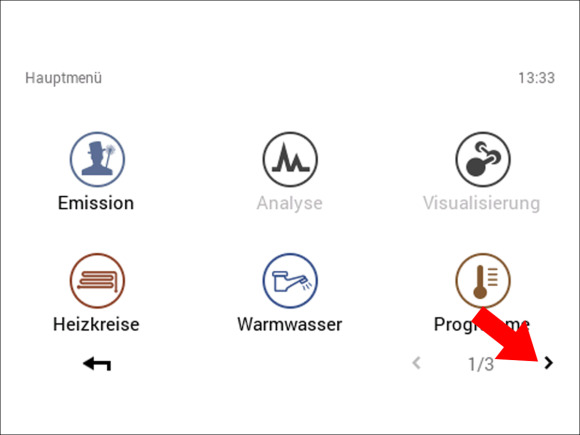
Étape 2:
Cliquez en bas à droite sur la flèche pour accéder à la 2e page de menus de réglage.
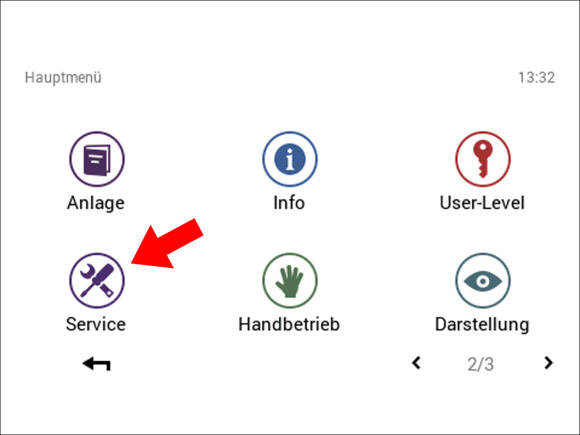
Étape 3:
Cliquez sur le symbole de service.
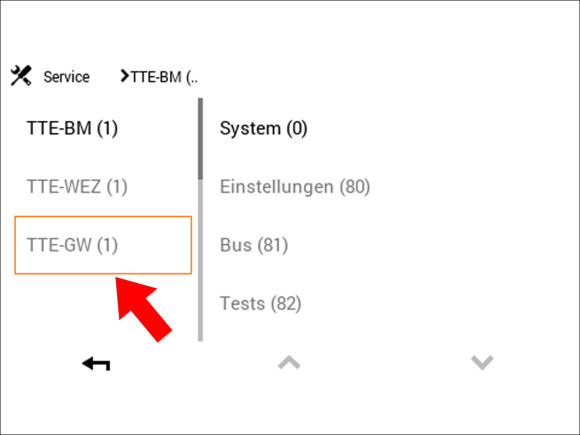
Étape 4:
Dans la colonne de gauche, cliquez sur «TTE-GW».
Remarque: si l'option «TTE-GW» ne devait pas être directement visible, cliquez sur la touche fléchée en bas à droite pour faire défiler la liste vers le bas jusqu'à ce que le point de menu «TTE-GW» s'affiche.
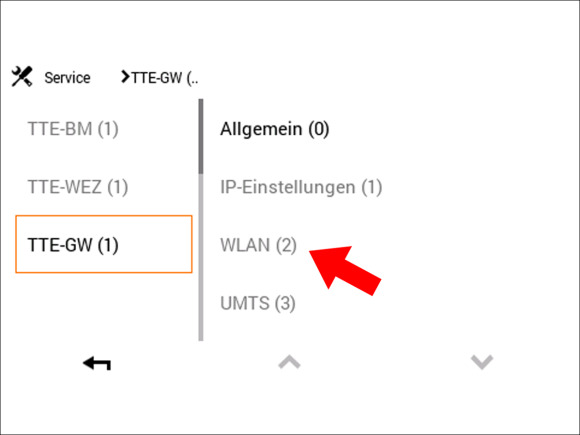
Étape 5:
Cliquez maintenant sur «WLAN» dans la colonne de droite.
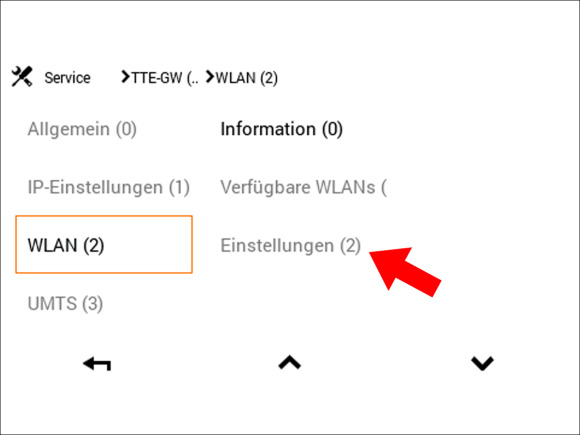
Étape 6:
Cliquez maintenant sur «Réglages» dans la colonne de droite.
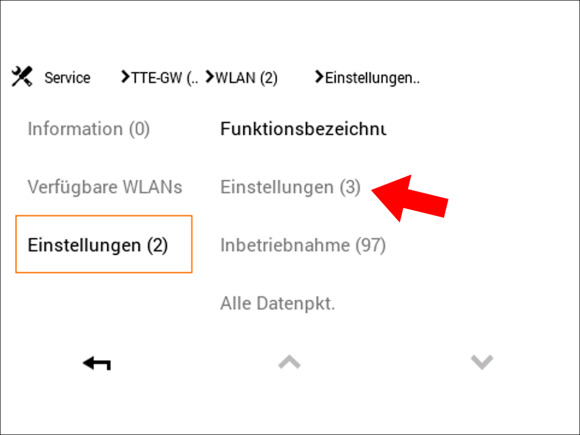
Étape 7:
Cliquez maintenant une nouvelle fois sur «Réglages» dans la colonne de droite.
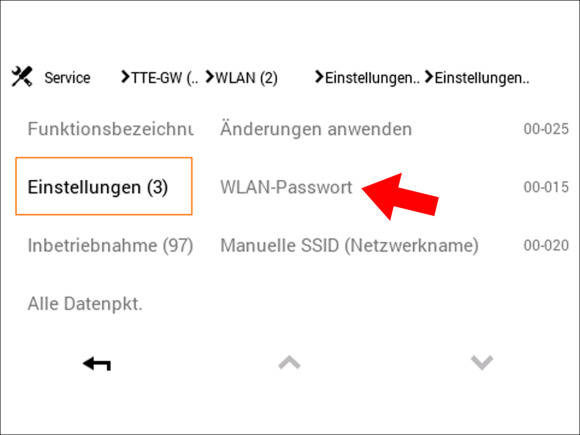
Étape 8:
Cliquez maintenant dans la colonne de droite sur «Mot de passe WLAN».
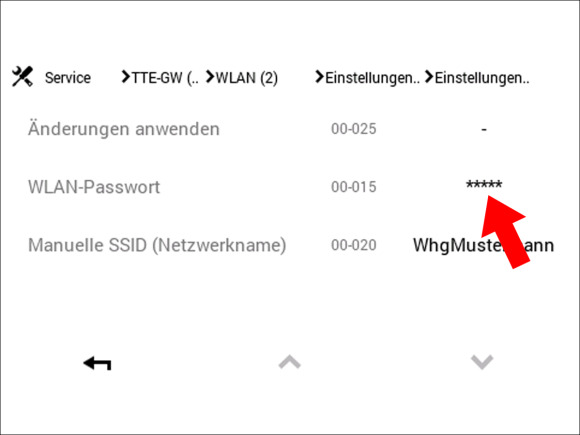
Étape 9:
Sur l'écran, vous devriez voir l'affichage suivant. Dans la ligne Mot de passe WLAN, cliquez maintenant sur les cinq étoiles «*****».
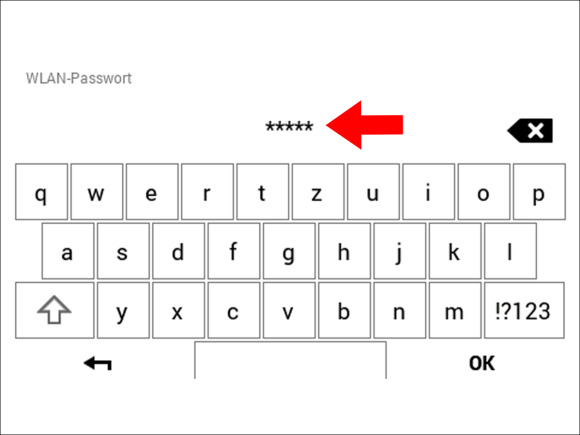
Étape 10:
Entrez ici le nouveau mot de passe WLAN pour votre WLAN sélectionné.
Remarque: ce mot de passe vous est fourni par votre prestataire de services Internet. Pour finir, cliquez en bas à droite sur «OK».
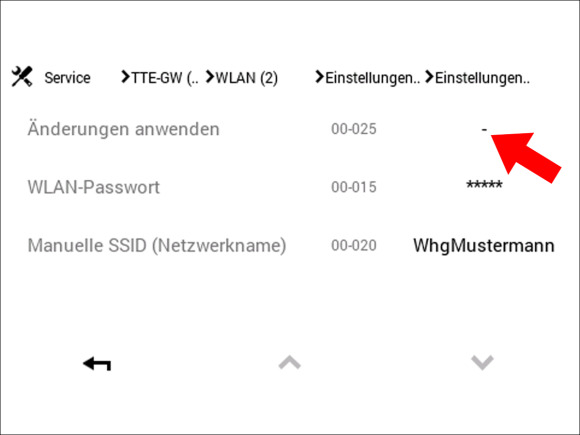
Étape 11:
Dans la ligne «Appliquer les modifications», cliquez à droite sur le tiret «-» affiché.
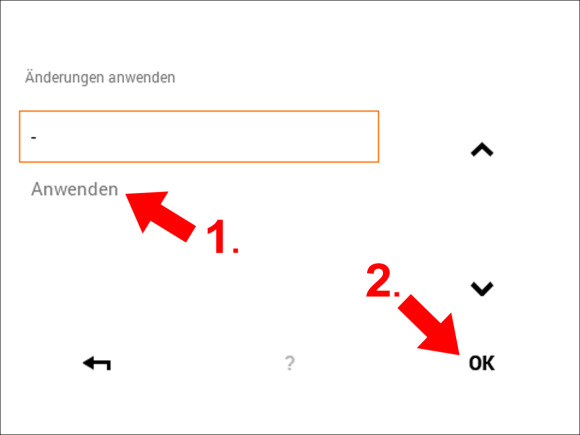
Étape 12:
Commencez par cliquer sur «Appliquer» et ensuite en bas à droite sur «OK».
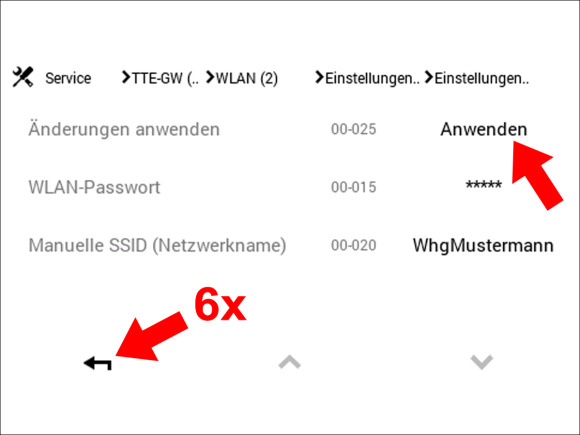
Étape 13:
Vérifiez si dans la ligne «Appliquer les modifications», la désignation «Appliquer» s'affiche à droite.
Pour finir, cliquez en bas à gauche 6 fois sur la touche «Retour» pour retourner à l'écran d'accueil.

